
Spisu treści:
- Autor John Day [email protected].
- Public 2024-01-30 11:32.
- Ostatnio zmodyfikowany 2025-01-23 15:03.


Chciałem zagrać kilka efektów dźwiękowych i zdałem sobie sprawę, że jest to jeden z zaniedbanych obszarów, jeśli chodzi o samouczki. Nawet na Youtube brakuje dobrych tutoriali na temat Arduino i dźwięków, więc jako miły facet postanowiłem podzielić się swoją wiedzą na temat Arduino.
Jeśli nie lubisz czytać, oto pełny film z faktycznie odtwarzanymi dźwiękami:
Krok 1: Po pierwsze, podstawy

Jeśli kiedykolwiek kupiłeś zestaw startowy Arduino, zwykle zawiera on jeden aktywny brzęczyk/głośnik i jeden pasywny brzęczyk/głośnik.
Więc który jest który?
Różnice wizualne są następujące:
- Głośnik aktywny jest zwykle wyższy niż głośnik pasywny
- Głośnik aktywny jest uszczelniony na dole, ale głośnik pasywny ma dno otwarte.
Różnice techniczne polegają na tym, że głośnik aktywny ma wbudowane komponenty aktywne, które pozwalają mu pracować z napięciem stałym.
Tak więc, jeśli podłączymy zasilanie 5V lub 3V do głośnika aktywnego, automatycznie wyda sygnał dźwiękowy, podczas gdy głośnik pasywny pracuje z napięciem AC lub sygnałem PWM DC.
Teraz, gdy znamy różnice, chodźmy dalej i połączmy je.
Krok 2: Podłączanie głośników do Arudino
Połączenia są proste.
Jeden z pinów PWM (piny od 2 do 13) jest podłączony do plusa głośnika, a minus do rezystora 100 omów, który jest podłączony do masy.
Teraz możemy przejść do naszego szkicu/kodu.
Krok 3: Kodeks
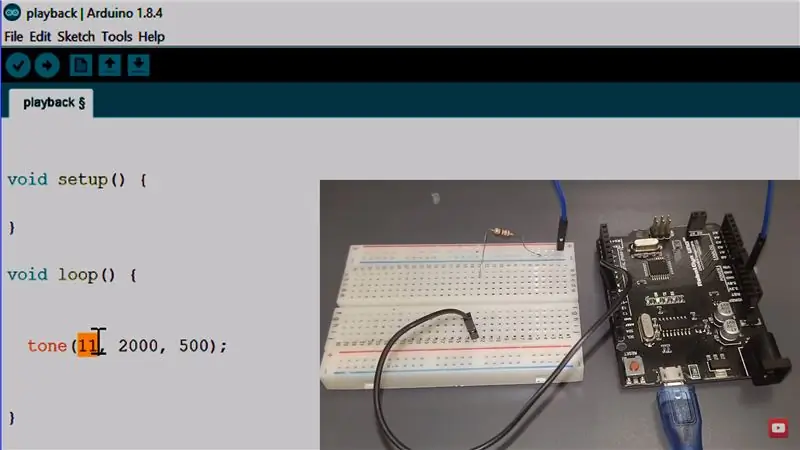
Kodeks to właściwie tylko jedna linijka!
Jeśli chcesz zagrać tylko jeden dźwięk, wystarczy:
ton (pin, częstotliwość, czas trwania)
Gdzie pin to pin, do którego podłączony jest głośnik, częstotliwość to częstotliwość (w hercach), a czas trwania w milisekundach jest opcjonalny.
Proste, prawda? Zróbmy coś ciekawszego.
Krok 4: Granie w ton Supermario

Do odtwarzania dźwięku Supermario można użyć następujących elementów!
Po prostu wklej i ciesz się:
Arduino Mario Bros Tunes With Piezo Buzzer i PWM autor: Dipto Pratyaksa ostatnia aktualizacja: 31.03.13 */ #include
#define melodyPin 3 //Mario melodia głównego motywu int melody = { NOTE_E7, NOTE_E7, 0, NOTE_E7, 0, NOTE_C7, NOTE_E7, 0, NOTE_G7, 0, 0, 0, NOTE_G6, 0, 0, 0, UWAGA_C7, 0, 0, UWAGA_G6, 0, 0, UWAGA_E6, 0, 0, UWAGA_A6, 0, UWAGA_B6, 0, UWAGA_AS6, UWAGA_A6, 0, UWAGA_G6, UWAGA_E7, UWAGA_G7, UWAGA_A7, 0, UWAGA_F7, UWAGA_G7, 0, UWAGA_E7, 0, UWAGA_C7, UWAGA_D7, UWAGA_B6, 0, 0, UWAGA_C7, 0, 0, UWAGA_G6, 0, 0, UWAGA_E6, 0, 0, UWAGA_A6, 0, UWAGA_B6, 0, UWAGA_AS6, UWAGA_A6, 0, NOTE_G6, NOTE_E7, NOTE_G7, NOTE_A7, 0, NOTE_F7, NOTE_G7, 0, NOTE_E7, 0, NOTE_C7, NOTE_D7, UWAGA_B6, 0, 0 }; //Mario main im tempo int tempo = { 12, 12, 12, 12, 12, 12, 12, 12, 12, 12, 12, 12, 12, 12, 12, 12, 12, 12, 12, 12, 12, 12, 12, 12, 12, 12, 12, 12, 12, 12, 12, 12, 9, 9, 9, 12, 12, 12, 12, 12, 12, 12, 12, 12, 12, 12, 12, 12, 12, 12, 12, 12, 12, 12, 12, 12, 12, 12, 12, 12, 12, 12, 12, 9, 9, 9, 12, 12, 12, 12, 12, 12, 12, 12, 12, 12, 12, 12, };
//
Krok 5: Co dalej?

Co chcesz zagrać w coś bardziej złożonego? Jak muzyka lub efekty dźwiękowe z Arduino? Cóż, pamięć Arduino jest ograniczona, więc nie ma możliwości próbkowania dźwięków z większą szybkością. Jeśli chcesz zrobić coś wymyślnego, potrzebujesz karty SD podłączonej do Arduino i odtwarzaj dźwięk z karty. Mam nadzieję, że czegoś się nauczyliście!
Rozważ zasubskrybowanie Fungineers na Youtube; co tydzień są tutoriale, rzeczy DIY, geek-ery drukowania 3D!
Zalecana:
Generowanie różnych dźwięków z filmów za pomocą samego Arduino: 3 kroki

Generowanie różnych dźwięków z filmów przy użyciu tylko Arduino: As-salamu alaykum! Chciałem wygenerować różne dźwięki, takie jak predator,optimus prime i amp; trzmiel z filmu transformatorowego.Właściwie to oglądałem "rąkarza" film o tworzeniu kasku drapieżnika
Generowanie tonów różnego rodzaju za pomocą równań matematycznych (MathsMusic) Arduino: 5 kroków

Generowanie tonów różnego rodzaju za pomocą równań matematycznych (MathsMusic) Arduino: Opis projektu: Rozpoczęła się nowa podróż, w której pomysły mogą być łatwo wdrażane przy użyciu społeczności open source (dzięki Arduino). Oto sposób · Rozejrzyj się wokół siebie i obserwuj swoje otoczenie · Odkryj problemy, które należy
Paleta dźwięków MIDI: 9 kroków (ze zdjęciami)

Paleta dźwięków MIDI: Ten projekt rozpoczął się jako „Zupa z kamieniami”; przyrząd, który został zaprojektowany wokół wszystkich dodatkowych czujników, przełączników i innych części leżących w moim pojemniku na części. Instrument opiera się na bibliotece MIDI_Controller.h i funkcji TouchSense
Generator tonów Arduino bez biblioteki lub funkcji szeregowych (z przerwaniami): 10 kroków

Generator tonów Arduino bez biblioteki lub funkcji szeregowych (z przerwaniami): To nie jest coś, na czym normalnie robiłbym instrukcje, wolę moją metaloplastykę, ale ponieważ jestem studentem elektrotechniki i muszę wziąć udział w zajęciach z mikrokontrolerów ( Embedded Systems Design), pomyślałem, że zrobię instruktaż na jednym z moich p
Projektowanie niesamowitych dźwięków w grach wideo: 10 kroków (ze zdjęciami)

Projektowanie niesamowitych dźwięków w grach wideo: Od kilku lat jestem projektantem gier wideo – pracowałem nad różnymi grami, od homebrew dla Game Boy Advance, po naprawdę dziwaczne rzeczy, takie jak Seaman, dla Sega Dreamcast, do wysokobudżetowych hitów, takich jak The Sims
